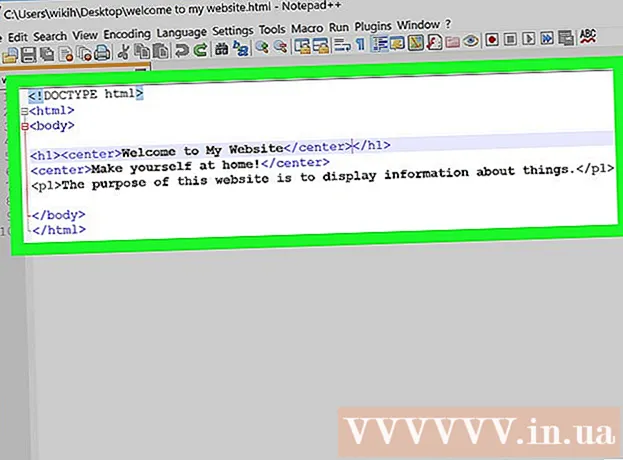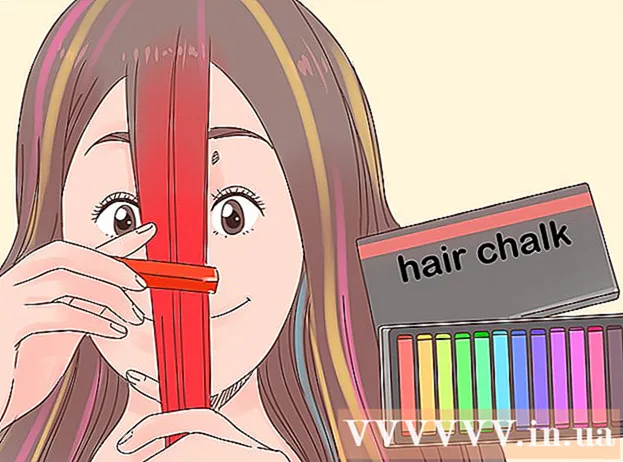Autor:
William Ramirez
Erstelldatum:
17 September 2021
Aktualisierungsdatum:
1 Juli 2024

Inhalt
In diesem Artikel zeigen wir Ihnen, wie Sie mit Ihrer Desktop-Version von Google Docs eine PDF-Datei in ein bearbeitbares Dokument konvertieren. Beachten Sie, dass dies die Formatierung des Textes ändert und alle Bilder entfernt; Wenn Sie die Formatierung der PDF-Datei beibehalten müssen, verwenden Sie nicht Google Docs.
Schritte
- 1 Merken Sie sich, welche PDFs bearbeitet werden können. PDFs, die aus Textdokumenten wie Word- oder Notepad-Dateien erstellt wurden, können in Google Docs geöffnet werden (es sei denn, die PDFs sind natürlich passwortgeschützt).
- Wenn das PDF, das Sie bearbeiten möchten, Fotos enthält oder passwortgeschützt ist, können Sie das PDF nicht mit Google Docs bearbeiten.
 2 Öffnen Sie die Google Docs-Website. Rufen Sie im Webbrowser Ihres Computers https://docs.google.com/ auf. Ihre Google-Dokumente werden geöffnet, wenn Sie bereits angemeldet sind.
2 Öffnen Sie die Google Docs-Website. Rufen Sie im Webbrowser Ihres Computers https://docs.google.com/ auf. Ihre Google-Dokumente werden geöffnet, wenn Sie bereits angemeldet sind. - Wenn Sie noch nicht angemeldet sind, klicken Sie in der Mitte der Seite auf Go to Google Docs und geben Sie Ihre E-Mail-Adresse und Ihr Passwort ein. Wenn Sie sich nur bei Ihrem Konto anmelden müssen, klicken Sie nicht auf die angegebene Option.
 3 Klicken Sie auf das Symbol "Dateiauswahlfenster öffnen"
3 Klicken Sie auf das Symbol "Dateiauswahlfenster öffnen"  . Es ist ein ordnerförmiges Symbol oben rechts auf der Seite. Ein Popup-Fenster wird angezeigt.
. Es ist ein ordnerförmiges Symbol oben rechts auf der Seite. Ein Popup-Fenster wird angezeigt.  4 Klicke auf Wird geladen. Es befindet sich oben im Popup-Fenster.
4 Klicke auf Wird geladen. Es befindet sich oben im Popup-Fenster.  5 Klicke auf Wählen Sie eine Datei auf Ihrem Computer aus. Es ist eine blaue Schaltfläche am unteren Rand des Fensters. Es öffnet sich ein Fenster, in dem Sie die gewünschte PDF-Datei auswählen können.
5 Klicke auf Wählen Sie eine Datei auf Ihrem Computer aus. Es ist eine blaue Schaltfläche am unteren Rand des Fensters. Es öffnet sich ein Fenster, in dem Sie die gewünschte PDF-Datei auswählen können.  6 Wählen Sie die PDF-Datei aus. Klicken Sie auf das PDF, das Sie in Google Docs hochladen möchten. Wenn die PDF-Datei in einem anderen Ordner gespeichert ist, navigieren Sie im linken Fensterbereich zu ihr.
6 Wählen Sie die PDF-Datei aus. Klicken Sie auf das PDF, das Sie in Google Docs hochladen möchten. Wenn die PDF-Datei in einem anderen Ordner gespeichert ist, navigieren Sie im linken Fensterbereich zu ihr.  7 Klicke auf Offen. Diesen Button finden Sie in der unteren rechten Ecke des Fensters. Das PDF wird in Google Docs hochgeladen.
7 Klicke auf Offen. Diesen Button finden Sie in der unteren rechten Ecke des Fensters. Das PDF wird in Google Docs hochgeladen.  8 Klicke auf Zum Öffnen mit. Dieses Menü befindet sich oben auf der Seite.
8 Klicke auf Zum Öffnen mit. Dieses Menü befindet sich oben auf der Seite.  9 Klicke auf Mit Google Docs öffnen. Sie finden diese Option im Menü. Das PDF wird in einem neuen Google Docs-Tab geöffnet. die PDF-Datei kann nun als Textdokument bearbeitet werden.
9 Klicke auf Mit Google Docs öffnen. Sie finden diese Option im Menü. Das PDF wird in einem neuen Google Docs-Tab geöffnet. die PDF-Datei kann nun als Textdokument bearbeitet werden.  10 Bearbeiten Sie das PDF-Dokument bei Bedarf. Sie können Text wie in einem normalen Google Docs-Dokument ändern, hinzufügen oder entfernen.
10 Bearbeiten Sie das PDF-Dokument bei Bedarf. Sie können Text wie in einem normalen Google Docs-Dokument ändern, hinzufügen oder entfernen. - Die Formatierung eines PDF-Dokuments hängt vom Typ der PDF-Datei ab, die Sie öffnen.
 11 Laden Sie das bearbeitete PDF-Dokument herunter. Klicken Sie auf Datei> Herunterladen als> PDF-Dokument. Das Textdokument wird in eine PDF-Datei umgewandelt und auf Ihren Computer heruntergeladen.
11 Laden Sie das bearbeitete PDF-Dokument herunter. Klicken Sie auf Datei> Herunterladen als> PDF-Dokument. Das Textdokument wird in eine PDF-Datei umgewandelt und auf Ihren Computer heruntergeladen. - Alternativ können Sie anstelle von PDF-Dokument Microsoft Word auswählen, um das Dokument als Word-Dokument herunterzuladen, das Sie später bearbeiten können.
Tipps
- PDF-Dokumente können mit anderen Programmen als Google Docs bearbeitet werden, ohne die Formatierung zu ändern.
Warnungen
- Es gibt PDF-zu-Word-Konverter, die Sie auf Google Drive installieren können, aber sie speichern keine Bilder und Formatierungen.
- In der mobilen Version von Google Drive und Google Docs können Sie eine PDF-Datei nicht in ein Word-Dokument konvertieren.